Cómo agregar un nuevo idioma en el navegador Microsoft Edge
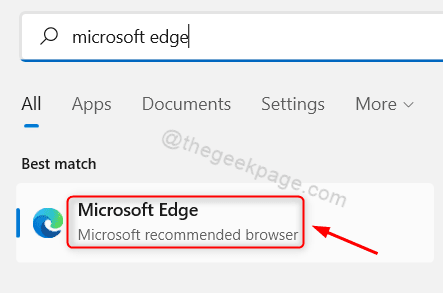
- 3225
- 637
- Claudia Baca
Siempre que navegue por diferentes sitios web, también verá idiomas que no sean inglés. Las páginas web son traducidas en lenguaje predeterminado por el traductor en el navegador. Por lo general, el navegador no solicita traducir las páginas web para el lenguaje secundario establecido por el usuario y uno puede continuar leyendo la página web como está. En este artículo, le mostraremos cómo agregar un nuevo idioma secundario en el navegador Microsoft Edge en Windows 11
Cómo agregar un nuevo idioma en el navegador Microsoft Edge en Windows 11 PC
Paso 1: Abra el navegador Microsoft Edge
Prensa Ganar clave en su teclado y escriba Microsoft borde.
Seleccionar Microsoft Edge Aplicación del navegador de los resultados de búsqueda como se muestra a continuación.
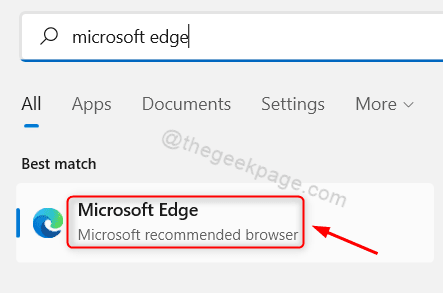
Paso 2: En el navegador Microsoft Edge
Haga clic en Mostrar más (tres puntos horizontales) como se muestra a continuación.
Entonces, seleccione Ajustes de la lista.
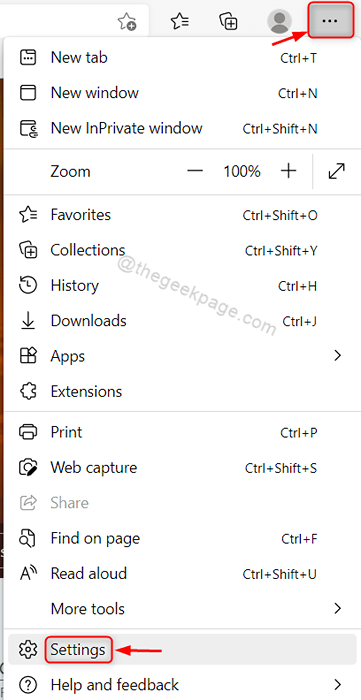
Paso 3: En la página de configuración
Haga clic en Lenguas en el panel izquierdo de la ventana.
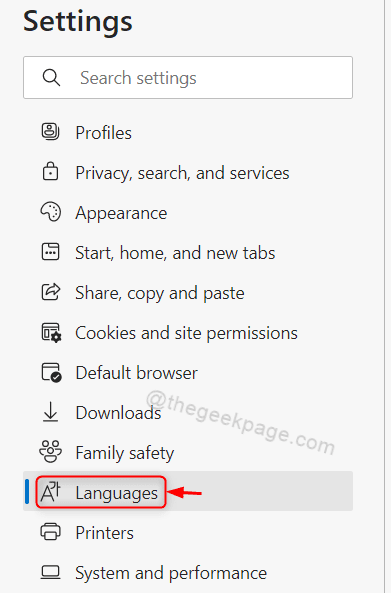
Etapa 4: En la página de idiomas
Haga clic en Agregar idiomas botón en el Idioma opción como se muestra en la imagen.
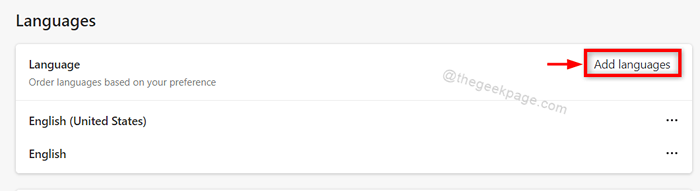
Paso 5: En la ventana Agregar idiomas
Escriba cualquier idioma (por ejemplo:- hindi) en la barra de búsqueda como se muestra a continuación.
Luego, seleccione la casilla de verificación del idioma de los resultados de búsqueda.
Por último, haz clic Agregar.
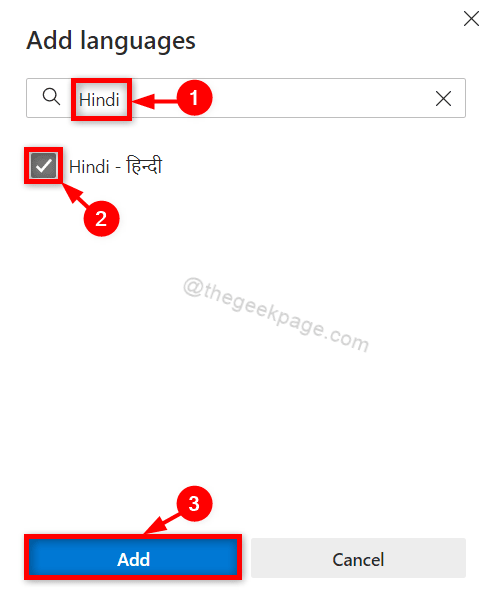
Paso 6: Una vez hecho, puede notar que el idioma agregado se puede ver a continuación los idiomas predeterminados en inglés.
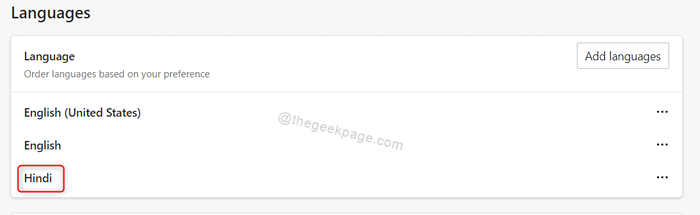
Eso es todos los chicos.
Espero que este artículo haya sido informativo y útil.
Por favor, déjanos los comentarios a continuación.
Gracias por leer.
- « Cómo ajustar el nivel de escala DPI en su PC con Windows 11
- Cómo iniciar múltiples aplicaciones a la vez en Windows 11/10 »

